Å ha et smart hjem kan være praktisk på mange måter. Fra den enkle muligheten til å automatisere belysningen til å tennes på bestemte tider av dagen til å kontrollere termostaten eller smartstøvsugeren, gjør smarte hjem våre travle liv mindre kaotiske. Men noen ganger har du ikke telefonen i nærheten eller ønsker å snakke med smarthøyttalerne. Dette er grunnen til at det er godt å vite hvordan du styrer Google Home fra Pixel Watch.
Slik kontrollerer du Google Home fra Pixel Watch
Googles første smartklokke, den Pixel Watch, har kommet med stor fanfare og raskt blitt en av de beste Android-smartklokker. Selv om hoveddelen av dette skyldes det fantastiske designet, gir det også fansen en smakebit på hva Google planlegger å gjøre angående programvare for bærbare enheter. Selv om det ikke var en Pixel Watch-eksklusiv, debuterte ikke Google Home for Wear OS før smartklokken ble annonsert. Så la oss utforske hvordan du kan bruke den nye klokken til å kontrollere smarthjemmet ditt.
1. Hvis du ikke allerede har gjort det, vil du gjøre det
installer Google Home app fra Play Store enten fra Pixel Watch eller din smarttelefon.2. Med appen installert, trykk på den haptiske kronen for å få tilgang til appene som er installert på klokken.
3. Rull ned og trykk på Hjem i applisten.
4. Velg rom som inneholder enheten(e) du vil kontrollere.
5. Trykk på gruppe eller enhet du vil kontrollere.
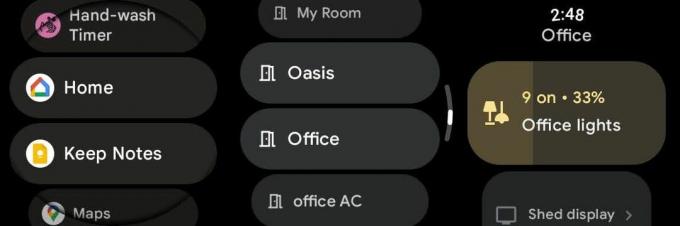
Så enkelt er det. Når du trykker på et rom i Home-appen på Pixel Watch, vil gruppene bli presentert først – som lys. Hvis du vil administrere et individuelt lys, vil du scrolle ned forbi gruppene, der du kan se hver smarthusenhet i det rommet.
Jada, bruker de mange flotte Google Assistant-smarthøyttalere å kontrollere smarthjemmet ditt via stemmen kan være flott i mange situasjoner, men ikke alltid. Samme med smarttelefonen din ved hjelp av stemmen eller Google Home-appen. Men det kan være tider når du ikke har telefonen i nærheten eller ønsker å ta den fra lommen for å gjøre endringer i smarthjemmet ditt. Nå kan du bruke klokken og Google Home til å ta vare på disse justeringene uten å gå glipp av noe.
